前几天有位小伙伴向小编咨询,他在和朋友玩LOL时朋友总说他的麦克风声音太小了,即使游戏中的语音音量调至最高,队友还是听不清自己所说的话,下面小编就教大家在系统中调节麦克风的音量大小。
1、首先打开控制面板,点击“硬件和声音”。
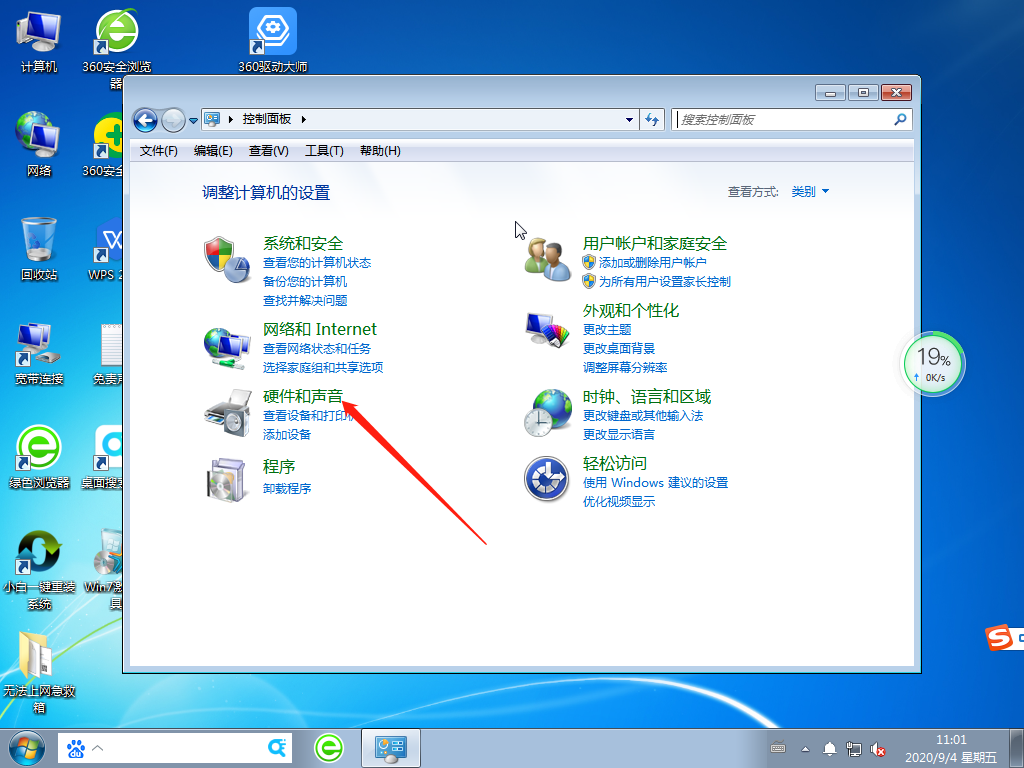
2、点击“声音”。
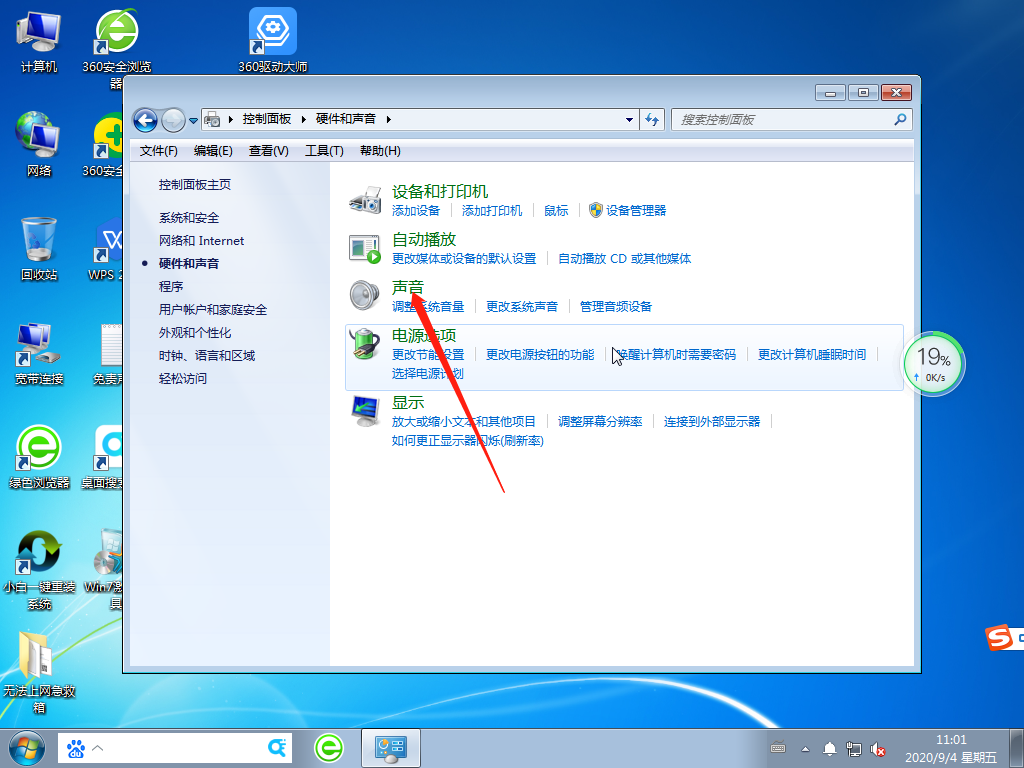
3、在录制下选择麦克风,然后点击属性。
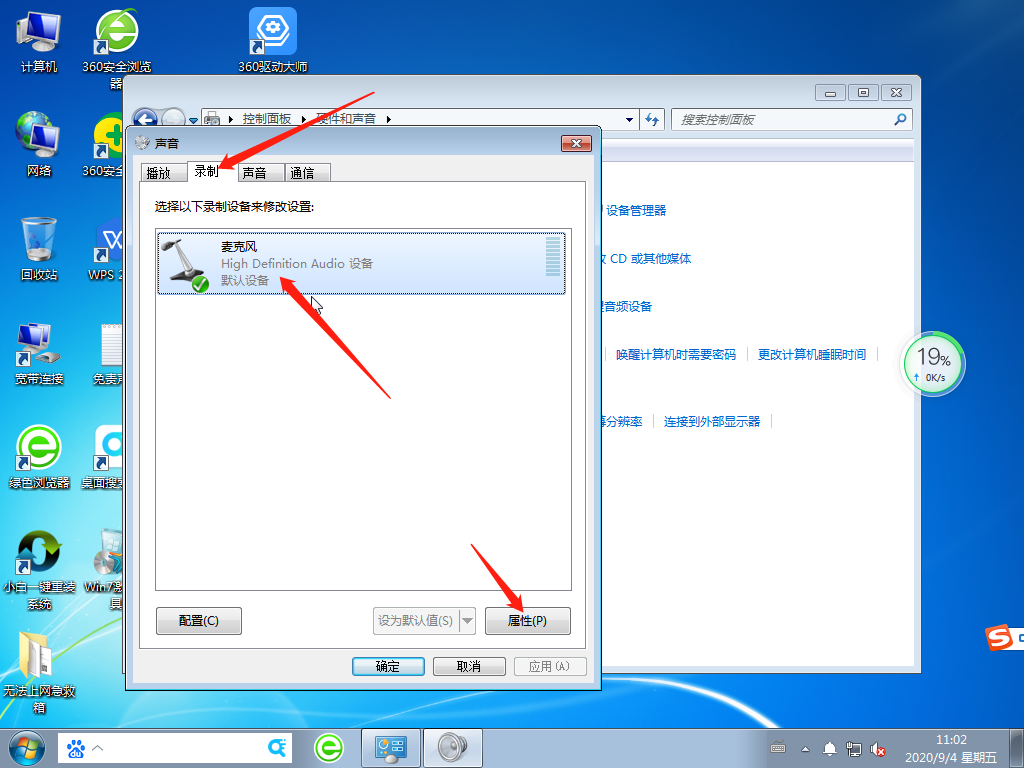
4、在级别的页面下就可以调整麦克风音量的大小啦,调整至合适的音量后点击确定即可。
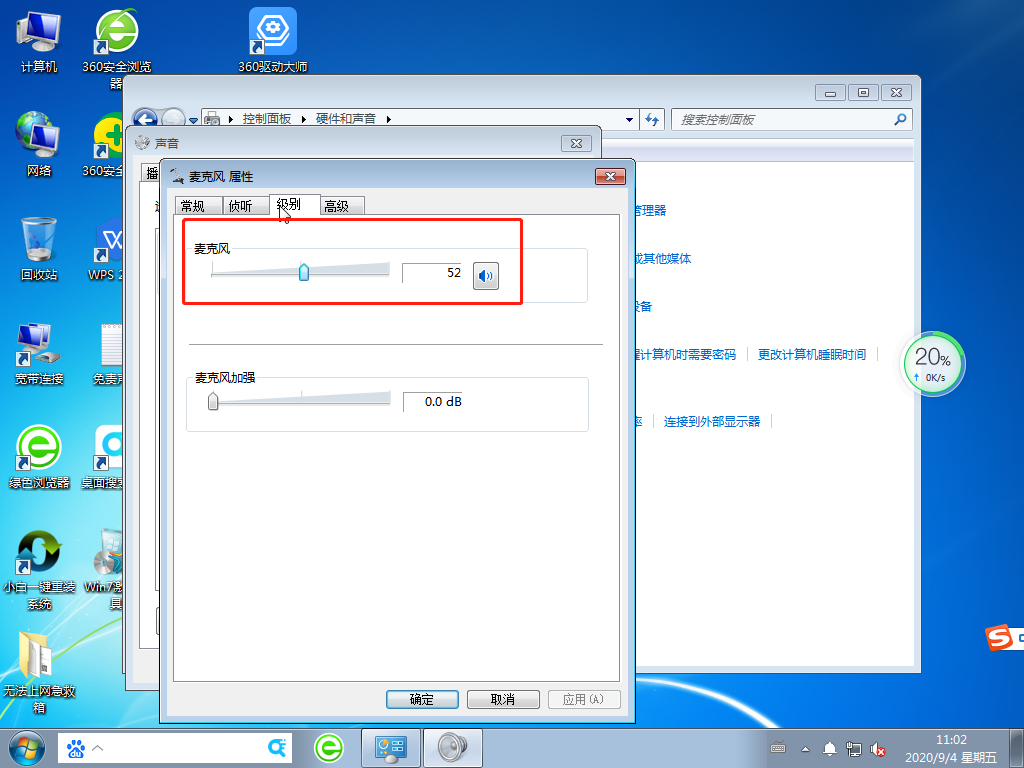
以上内容就是关于win7系统怎么调节麦克风音量图文教程讲解的全部解说啦,若大家还需要了解更多电脑知识,可在本网站内进行关键词搜索查询。